Windows10でコンピューターのパフォーマンスを向上させる方法
Windows 10は、Microsoftによって開発された一連のオペレーティングシステムであり、WindowsNTの大規模なオペレーティングシステムファミリの一部としてリリースされています。 Windows 10は、世界中で最も人気のあるオペレーティングシステムです。 2020年11月のデータの時点で、 Windows PCの77%がWindows10を実行していると推定されています 。
Windows 10には、より多くのシステムリソースを必要とする便利な組み込み機能と更新プログラムが付属しています。その結果、ある時点で、コンピュータのパフォーマンスが低下します。多くの要因が減速の原因です。
パフォーマンスの低下に寄与する要因:
1。ハードウェア障害 :死のブルースクリーン(BSOD) エラーは、Windows10コンピューターでよく発生します。画面に「PCで問題が発生したため、再起動する必要があります」というメッセージが表示され、停止コードNMIハードウェア障害が含まれています。
2.ハードドライブが破損しています :ハードドライブの破損は、機械的なコンポーネントの問題、ソフトウェアエラー、さらには電気的なイベントが原因で発生する可能性があります。大きなファイルはハードドライブ上でより多くの物理スペースを使用するため、深刻なデータ破損は小さなファイルよりも大きくなる可能性があります。
3。ソフトウェア障害
4。ウイルス対策ソフトウェアの問題
5。ソフトウェアが古くなっています :古いバージョンのWindowsは、パフォーマンスの低下の主な要因の1つである可能性があります。 PCがWindowsのバージョンを実行している場合、これは期限切れが近づいているか、成熟段階に達しています。継続的なセキュリティ修正がないと、PCはウイルスやマルウェアに対して脆弱になるため、対策を講じる必要があります。
6。バックグラウンドプログラムが多すぎます :多くのプログラムが処理能力を消費し、パフォーマンスを低下させるため、コンピューターの速度が低下することがよくあります。一部のプログラムは、閉じた後もバックグラウンドで続行され、PCを起動すると自動的に再起動します。
7。ウイルス :ウイルス活動がPCプロセスを圧倒します。マルウェアやウイルスは、コンピュータのメモリを大量に消費する可能性があります 、他の合法的なプログラムが使用するための限られたリソースを残します。さらに、重要なプログラムのパフォーマンスが極端に停滞します。
8。ハードドライブのスペースが少ない :ハードドライブが起動すると、コンピュータの速度が低下する傾向があります。ただし、ハードドライブには仮想メモリ用の空のスペースが必要です。 。 RAMがいっぱいになると、オーバーフロータスク用のファイルがハードドライブに作成されます。これに使用できるスペースがない場合、コンピューターの速度が大幅に低下する可能性があります。
Windows 10のパフォーマンスを最適化するための最良の方法:
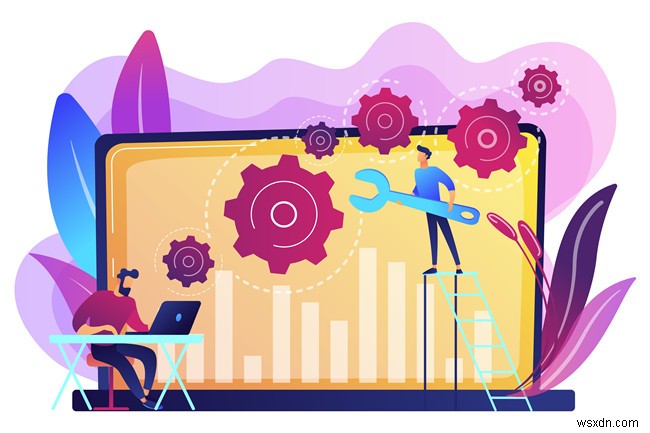
あなたのコンピュータは遅いですか? Windows10PCのパフォーマンスを向上させるためのヒントをいくつか紹介します。
1。バックグラウンドアプリを無効にする :Windows 10のパフォーマンスを向上させるには、バックグラウンドで動作させたくないアプリを無効にする必要があります。
2。必須ではないアプリをアンインストールする :購入時にPCにプリインストールされているアプリがいくつかあります。これらのうち、役に立たないものもあります。これらの必須ではないアプリをアンインストールして、スペースを確保することができます。
3。コンピューターにマルウェアがないか確認する :ウイルス、マルウェア、スパイウェアはPCの速度を低下させ、デバイスを使用できなくします。デバイスが感染している疑いがある場合は、完全なウイルススキャンを実行する必要があります。
4。視覚系の効果を無効にする :Windows 10には、シャドウからより洗練されたビジュアルまで、多くの視覚効果が含まれています。これには、追加のシステムリソースが必要であり、古いハードウェアではマシンの速度が低下します。
5。ディスククリーンアップを実行する :Windowsには、ディスククラッタリングツールが組み込まれています:ディスククリーンアップ。不要な大きなファイルでシステムをスキャンし、コンピューターのペースに影響を与える不要なファイルをクリーンアップするのに役立ちます。
PC最適化ソフトウェアの使用:
PC最適化ソフトウェアは、システムを最適化することでシステムを改善します。次のような複数のタスクを実行します。
- さまざまなプログラムのキャッシュをクリアします。
- 破損したレジストリファイルを削除します。
- 一時ファイルの検索と削除。
- プロセスがバックグラウンドでRAMを使用しないように制限します。
Advanced SystemCare
IObitのAdvancedSystemCareは、WindowsPCに最適なオプティマイザーの1つです。ユーザーは、ソフトウェアの無料バージョンとPROバージョンの両方を利用できます。 Advanced SystemCareは、PCのクリーンアップ、最適化、高速化、および保護に役立ちます。
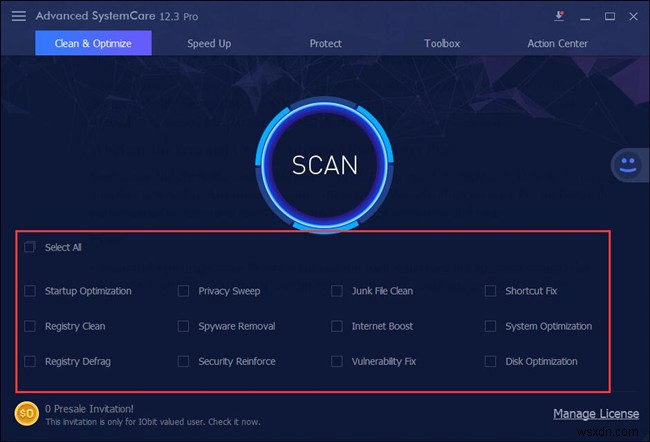
最新のAIテクノロジーを使用してシステムをスキャンします。機能には、Startup Optimizer、Internet Booster、Registry Cleaner、Smart RAM、Software Health、Hardware Health、Face ID、BrowserProtectionなどがあります。
機能:
- ブラウザと電子メールを保護し、システムをウイルスから保護し、PCとスタートアップを高速化します。
- 重要なソフトウェアはリアルタイムで更新されます。
- 不要なソフトウェアを完全に消去できるアンインストーラーを提供します。
- 以前のドライブのバックアップを保持する安全なHTTP接続があるため、AdvancedSystemCareを使用するとドライバーの更新は安全になります。
IObit Advanced SystemCareは、WindowsPCをウイルスやジャンクファイルから遠ざけます。そのアンインストーラーは、PCをクリーンアップするためにすべての残り物を削除します。
IObitは、Windowsシステムのパフォーマンスとセキュリティを向上させるためのさまざまなプログラムを提供します。 Advanced SystemCareとは別に、IObitの人気製品には Driver Boosterが含まれます。 、Malware Fighter、Program Uninstaller、SoftwareUpdaterなど。また、IObitクーポンコードを使用すると最大80%の割引を節約できます 。
結論:
マイクロソフトは当初、リリースから3年以内に10億台を超えるデバイスにWindows 10をインストールするという目標を設定しましたが、この目標は2020年3月に達成されました。2018年1月までに、Windows10は世界で最も人気のあるバージョンのWindowsになりました。
多くのユーザーがWindows10でパフォーマンスの問題を経験していますが、いくつかの簡単な調整と効率的なPCオプティマイザーを使用して、Windows10の実行を高速化できます。 Windows 10のパフォーマンスとエクスペリエンスを向上させるには、かなりの努力が必要です。
-
Windows 11 を高速化し、パフォーマンスを向上させる方法 (15 の方法)
Windows 11 は確かに新鮮な空気の息吹です。更新された UI といくつかの優れた機能です。しかし、それはまだ完璧には程遠いです。本題に入る – 驚くべきパフォーマンスを期待して Windows 11 にアップグレードしましたが、たとえば、アプリを開くのに永遠に時間がかかる場合や、ゲームに遅延がある場合は、気に入らないでしょう。したがって、Windows 11 を高速化し、さらにそのパフォーマンスを向上させるために、PC を少し準備することができます。 Windows 11 を高速化する簡単な手順 心配しないでください!手順がわからない場合は、この記事の後半で詳しく説明します。ただし
-
Advanced System Optimizer で Windows のパフォーマンスを改善する
ブログの要約 – コンピューターから最高の出力を得たい場合は、それを維持する方法を知っている必要があります。システムを最高の状態で実行するには、最適化されたコンピューターを使用することが最も重要です。 Advanced System Optimizer を使用して Windows PC のパフォーマンスを向上させる方法について説明します。 コンピューターの速度が遅い理由を知りたい場合は、このブログでその理由を明らかにし、PC の最適化に役立ててください。コンピュータを毎日使用する場合でも、たまに使用する場合でも、高速でスムーズなシステムの実行が望まれます。新しいコンピューターを入手すると
